همه ایموجی ها را دوست دارند، اما شکلک های استاندارد خیلی شخصی نیستند. اپل دو فناوری مرتبط ایجاد کرده است تا به شما کمک کند هنگام پیامهای متنی لذت بیشتری ببرید: Animoji و Memoji.
انیموجی و مموجی چیست؟
Animoji یک ویژگی اپل است که نمادهای ایموجی خاص را با استفاده از حالات چهره و صدای شما به انیمیشن های کوتاه و سفارشی تبدیل می کند.
نکته جالب در مورد این ایموجی های متحرک این است که آنها فقط انیمیشن نیستند. آنها حالات صورت شما را اسکن می کنند و آنها را روی ایموجی ترسیم می کنند تا یک انیموجی رفتار شما را نشان دهد. مثلاً اخم کنید و انیموجی شما اخم می کند. سر خود را تکان دهید، بخندید و چشمان خود را ببندید و Animoji نیز همین کار را می کند.
حتی بهتر، میتوانید پیامهای صوتی کوتاه را با Animoji ضبط کنید و به لطف اسکن چهره و شبیهسازی بیانی که در آیفون X و جدیدتر تعبیه شده است، به نظر میرسد انیموجی بهطور واقع بینانه کلمات شما را بیان میکند.
Memoji چیست؟
Memoji به شما امکان می دهد به جای استفاده از یک حیوان از پیش تعیین شده، یک Animoji از خودتان بسازید.
Animoji چگونه در پشت صحنه کار می کند
Face ID فناوری کلیدی است که انیموجی ها را زنده می کند. پشت Face ID یک سیستم دوربین است که شامل انواع سنسورها، بلندگو، میکروفون و حتی یک پروژکتور است.
همه اینها با هم کار می کنند تا ده ها حرکت ماهیچه های صورت را تجزیه و تحلیل و ضبط کنند، سپس آن حرکات را به عباراتی که انیموجی استفاده می کند منعکس می کند. صدای شما نیز برای تکمیل انیموجی ضبط میشود.
شرکتهایی که از فناوریهای مشابه استفاده میکنند، نسخههای خود از این ویژگی را شکلک سه بعدی مینامند.
شما به سادگی ایموجی مورد علاقه خود را انتخاب کنید و از گزینه های از پیش تعریف شده اپل برای سفارشی کردن انیموجی خود استفاده کنید.
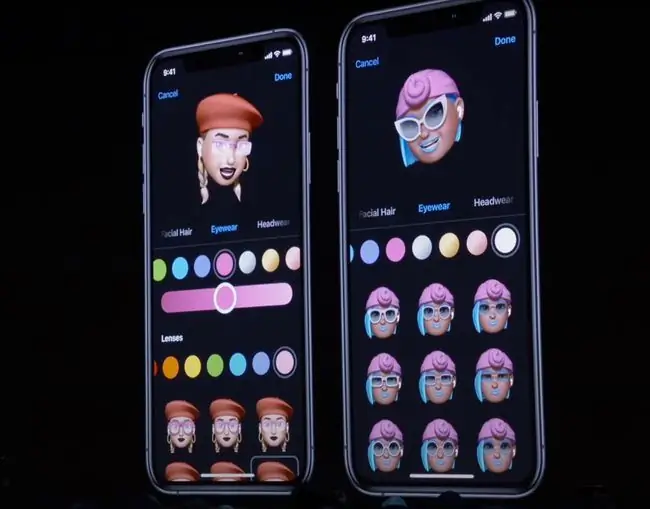
فهرست انیموجی
خیلی عالی می شد اگر هر ایموجی را بتوان متحرک کرد، اما در ابتدا فقط ۱۲ ایموجی به عنوان انیموجی در دسترس بود. در نسخههای بعدی iOS (سیستم عاملی که روی iPhone و iPad اجرا میشود)، اپل موارد بیشتری را اضافه کرد.

مجموعه اخیر Animoji شامل:
| بیگانه | شبح | خوک |
| خرس | زرافه | تباه پو |
| گراز | کوآلا | خرگوش |
| گربه | شیر | ربات |
| گاو | میمون | کوسه |
| مرغ | موس | جمجمه |
| سگ | اختاپوس | T-rex |
| اژدها | جغد | ببر |
| Fox | Panda | تک شاخ |
Apple معمولاً با معرفی ایموجی های جدید در به روز رسانی سالانه iOS خود، Animoji جدید اضافه می کند.
برای ایجاد انیموجی به چه چیزی نیاز دارید؟
شرایط لازم برای ایجاد انیموجی بسیار ساده است. شما نیاز دارید:
- iPhone X یا جدیدتر: گوشی های پرچمدار سری آیفون X اپل - iPhone X، XS، XS Max و XR - دارای سیستم تشخیص چهره Face ID هستند که در قسمت جلویی تعبیه شده است. دوربین روبرواین ویژگی جایگزین تشخیص اثر انگشت Touch ID برای باز کردن قفل گوشی و مجاز کردن تراکنشهای Apple Pay میشود. همان حسگرها چهره شما را نقشه میکشند و عبارات شما را برای متحرک کردن انیموجی ثبت میکنند.
- iOS 11 یا بالاتر با نصب برنامه Animoji iMessage: Animoji فقط در iOS 11 و بالاتر کار می کند. آنها در سیستم عامل یا iMessage تعبیه نشده اند. در عوض، آنها یک برنامه iMessage هستند که با iOS 11 و بالاتر روی iPhone X و جدیدتر از قبل نصب شده است. بنابراین، اگر یکی از آن تلفنها را دارید، برنامه را نیز دارید.
- حساب iMessage: شما فقط می توانید Animoji را از طریق iMessage ارسال کنید، نه سایر برنامه های پیام متنی.
چگونه ایموجی متحرک (انیموجی) در آیفون بسازیم و به اشتراک بگذاریم
اگر یک آیفون سازگار دارید که نسخه مناسب iOS را اجرا می کند، ساخت Animojis بسیار ساده است. فقط این مراحل را دنبال کنید:
- برنامه Messages را باز کنید و روی مکالمه ای که می خواهید از Animoji در آن استفاده کنید ضربه بزنید.
- Animoji برنامه iMessage (چهره میمون در ردیف برنامه ها) را باز کنید.
-
یک کاراکتر برای پیام خود با کشیدن انگشت به چپ و راست انتخاب کنید.
همچنین میتوانید برای دیدن کاراکترهای Animoji بیشتر بهطور همزمان انگشت خود را به بالا بکشید.

Image -
دکمه ضبط ضربه بزنید و پیام خود را بگویید. در حین صحبت کردن، هم صدای شما و هم حالات چهره شما ضبط می شود و روی Animoji نقشه برداری می شود.
می توانید حداکثر 30 ثانیه صدا و انیمیشن ضبط کنید.
-
پس از اتمام ضبط، روی دکمه Stop ضربه بزنید.

Image - بازپخش را برای پیش نمایش پیام خود انتخاب کنید.
-
روی نماد Trash ضربه بزنید تا پیام خود را حذف کنید و پیام جدیدی ایجاد کنید.
-
برای ارسال پیام Animoji از دکمه Send استفاده کنید.

Image
چگونه Memoji ایجاد کنیم
Memoji - که اپل در iOS 12 معرفی کرد - به شما امکان می دهد ایموجی شخصی سازی شده خود را ایجاد کنید، بسیار شبیه به Animoji اما با یک تفاوت کلیدی. این بهبود Animoji به شما این فرصت را می دهد که یک مینی ایموجی از خودتان بسازید.
می توانید اشکال، متن، فیلترها، برچسب ها و موارد دیگر را به این نسخه سرگرم کننده Animoji اضافه کنید. برای ایجاد Memoji، این مراحل را دنبال کنید:
- برنامه Messages را باز کنید.
- دکمه Animoji (صورت میمون) را باز کنید.
-
به چپ بروید و روی علامت ضربه بزنید.

Image - ویژگی هایی مانند رنگ پوست، مدل مو و لوازم جانبی را انتخاب کنید. برای جابهجایی بین ویژگیها، انگشت خود را به چپ و راست بکشید و برای دیدن گزینههای خود انگشتتان را به پایین بکشید.
-
Done ضربه بزنید تا Memoji خود را ذخیره کنید.

Image - برای استفاده از Memoji خود، آن را از منوی Animoji انتخاب کنید و از آن برای ضبط پیام ها مانند هر گزینه دیگری استفاده کنید.
سوالات متداول
آیا می توانم Animojis را در Android دریافت کنم؟
خیر. ویژگی Animoji در انحصار اپل است. با این حال، برنامههای واقعیت افزوده (AR) مانند Supermoji برای اندروید هدف مشابهی را دنبال میکنند. همچنین، برخی از برنامههای دوربین، مانند Samsung Galaxy 9، دارای شکلکهای AR داخلی هستند.
چگونه یک Animoji را تغییر دهم؟
یک پیام جدید در iMessage شروع کنید و Animoji خود را انتخاب کنید، سپس روی More (سه نقطه) ضربه بزنید و Edit را انتخاب کنید.
آیا آیفون 7 می تواند از Animojis استفاده کند؟
خیر. برای استفاده از Animojis به یک آیفون با iOS 11 یا بالاتر نیاز دارید. با این حال، Supermoji و برنامههای مشابه برای دستگاههای قدیمیتر اپل در دسترس هستند.






